Неактуальное содержимое, закрытие ресурса, приостановка деятельности, обновление контента после покупки другого сайта. Да что угодно может послужить причиной для удаления сайта или его страниц из поиска. Этот мертвый груз в поиске не нужен, к тому же он может вводить людей в заблуждение. Также несуществующие страницы ухудшают продвижение в поисковой выдаче. Поэтому их лучше удалить из поиска вовсе.
Еще один важный аспект непопадания страниц в выдачу – это личные данные. Если вдруг на одной из страниц сайта есть чьи-то персональные данные, да даже просто ФИО с годом рождения, это может оказаться поводом для проблем, ведь не каждый хочет, чтобы в поиске красовались личные данные. Вконтакте, кстати, решили эту проблему: теперь человек сам выбирает, можно его найти в поиске Яндекс или Google или нет.
Решается это довольно просто: необходимо встроить на сайт авторизацию, через неё уж точно поисковые роботы пройти не смогут.
Зачастую несуществующие ссылки появляются в поиске из-за того, что пользователь не даёт наводку роботу о том, что страницы не существует. Страницу с сайта удалили, но не принудили сделать переобход роботом.
Как ПОЛНОСТЬЮ УДАЛИТЬ TLauncher с вашего ПК | 2023
Так вот, ниже мы разберемся, как удалить свой сайт или отдельную его страницу из поиска Яндекс или Google.
Удаление сайта из поиска Google
Для этого потребуется аккаунт в Search Console с подтвержденными правами владельца сайта.
Google предоставляет 3 варианта удаления:
- временный;
- удаление сайта навсегда;
- удаление сайта из-за нежелательного контента.
Рассмотрим каждый по отдельности.
Временное удаление сайта
Изначально Google предполагает удаление сайта из поиска Google на 6 месяцев, а также его описание и кэшированную версию. Нельзя по клику удалить сайт навсегда.
Для этого в Search Console переходим в раздел «Индекс» =>»Удаления» и нажимаем на кнопку «Создать запрос», далее вводим URL сайта или страницы, который нужно удалить из поиска.
После клика по этой кнопке необходимо указать адрес страницы, который хотим удалить. Но если требуется ликвидировать весь сайт, то вводим его доменное имя.
Google даст на выбор два варианта удаления:
- Скрыть страницу из выдачи и кэша поисковика (на 6 месяцев)
- Скрыть весь каталог и страницы, которые с ним связаны
Дополнительно проверяем, доступна ли удаляемая страница (если удаляем страницу отдельно) по другим адресам, если да, то проделываем вышенаписанные манипуляции и с ними. Отправленные запросы будут отображены на той же странице.
Важно понимать, что во время этого удаления Google продолжит сканировать страницы в штатном режиме, если пользователь не установит на неё пароль. По истечении срока страница появится в выдаче. Временное удаление можно включить повторно в этом же разделе.
Удаление страниц или сайта навсегда
Для удаления сайта навсегда из поиска Google нет волшебной кнопки, как для временного удаления, но Google рекомендует дополнительные меры:
- Удалить или изменить контент ресурса и удостовериться в том, что веб-сервер отдает код статуса HTTP 404 (не найдено) или 410 (удалено)
- Установить пароль, чтобы заблокировать доступ к контенту
- С помощью метатега noindex запретить сканирование страницы:
- Документы в формате PDF рекомендуется удалять с сервера полностью
Больше статей на схожую тематику:
- SEO-продвижение в 2023 году: 13 трендов, без которых ТОП не светит
- Что стало известно SEO-специалистам после утечки кода Яндекса
- 5 действенных способов анализа аудитории B2B
Удаление сайта из-за нежелательного контента
Проходим по ссылке, выбираем продукт Google, где находится нежелательный контент.
Далее выбираем причину блокировки и нажимаем на кнопку «Следуйте инструкциям на этой странице». И следом заполняем форму от Google.
Далее Google поблагодарит вас за содействие. В этом варианте нет какой-то формы отслеживания заявки. Придется вручную проверять доступность ресурса.
Мы привели способы удалить сайт из поиска Google штатными средствами самих Google, теперь пора разобраться с Яндексом.
Удаление сайта из поиска Яндекс
В случае с Яндексом удаление страницы из поиска начинаем с robots.txt.
Если страница уже удалена с сайта, то прописываем директиву Disallow в robots.txt для User Agent Яндекса.
Далее настраиваем сервер так, чтобы при обращении робота к адресу страницы он отправлял статус с кодом 404 (Not Found), 403 (Frobidden) или 410 (Gone), для этого в файле .htaccess прописываем строку: ErrorDocument 404 http://example.com/404.html. и не забываем указать на странице, которую удаляем из поиска, метатег robots с директивой noindex в :
Далее для ускорения удаления страницы переходим в Вебмастер с аккаунта с подтвержденными правами на доступ к управлению сайтом. Затем в раздел «Инструменты» и в «Удаление страниц из поиска» и вводим URL либо отдельной страницы, либо всего сайта. Этим мы сообщаем роботу, что данные страницы должны быть в приоритете при обходе роботом.
После этого можно отслеживать состояние статуса в данном разделе:
- в очереди на добавление
- в процессе
- удалена
- отклонено
После очередного обхода страниц роботу станет известно о запрете на индексирование, и страница пропадет из результатов поиска в течение нескольких дней. После этого адрес страницы отобразится в разделе Индексирование => Страницы в поиске Вебмастера в списке исключенных.
Нравится статья? Тогда смотрите наши курсы!
- Курс «SEO-интенсив»
- Мини-курс «Правильное SEO при алгоритмах Y1 и MUM»
- SEO-марафон «10-часовой интенсив по продвижению сайта»
Другие способы удаления страниц сайта из поиска
Редиректы
Убираем страницу из поиска с помощью 301 и 302 редиректа (переадресации).
Если на сайте есть страница с неактуальным контентом, и этот контент актуальным явно не станет в будущем (товар больше не появится в продаже, например), то и индексировать этот URL больше не нужно, и, следовательно, нужно убрать его из поля взора поисковых роботов. Взамен этой показать пользователям другую, актуальную страницу. Здесь и спасет 301 и 302 редирект.
- 301 редирект для навсегда удаленных или перемещенных страниц
- 302 редирект для временно неактуальных страниц, которые останутся в поиске
Для настройки редиректа можно воспользоваться специальным сервисом, указав там нужные ссылки. В первом поле вводим URL старой страницы, с которой будет осуществляться переадресация, а во втором поле вводим URL новой страницы, на которую будет переадресация. Далее в файле .htaccess вставляем сгенерированный код и сохраняем.
Метатег noindex
Noindex – сокрытие от поисковых ботов контента (целиком страницы или куска кода). Можно настроить для определенного бота, таким образом закрыть страницу от индексации отдельно для Яндекса или Google.
Устанавливается в HTML-коде страницы в . Метатег блокирует работу ботов Яндекса и Google во время очередного обхода для вывода страницы в выдачу.
Прописывается noindex так:
- Ищем страницу, которую нужно скрыть. Открываем HTML-файл этой страницы и прописываем meta-тег: . или.
- Для определенного бота, если вдруг хотим запретить индексацию конкретно для робота Яндекса или Google.
- Далее сохраняем.
После этих манипуляций страница больше не будет выводиться в поиске, а роботы не будут обращать на неё внимание.
Также метатег noindex можно использовать совместно с тегом nofollow. Например, дает запрет на индексацию контента на странице и запрещает роботам переходить по ссылкам.
Важно понимать, что для удаления контента может потребоваться не один день.
Disallow в robots.txt
Благодаря этой директиве в robots.txt пользователь дает указания роботу не посещать список внесенных страниц или всего ресурса. Обычно директиву используют для системных разделов, но если пользователю важно закрыть страницу с неактуальным контентом, то она подойдет.
Чтобы запретить индексацию всего сайта, достаточно в robots.txt прописать Disallow: /, если нужен запрет на определенную страницу, то пишем Disallow: /page
Если на эту страницу ссылаются другие страницы на сайте, то она может все равно быть проиндексирована, так что стоит обратить на это внимание заранее.
Также стоит помнить о том, что данные действия для поисковиков несут лишь рекомендательный характер для GoogleBot. Например, если на сайт есть внешние ссылки, то страница может быть проиндексирована.
Пароль на странице или разделе
Если раздел или сайт защитить паролем, то поисковики не смогут получить доступ к страницам, и из-за этого страницы не смогут попасть в индекс.
Примеры роста кликов, конверсий, заказов и прибыли:
- Рост трафика на 401% у медицинской клиники при регулярном SEO сопровождении
- +8500 посетителей из поисковой выдачи за 4 месяца
- Рост трафика на 310% за 11 месяцев на сайте ионизаторов воды
Вывод
На самом деле удалить страницу или даже сайт из поиска не так уж и трудно, главное – соблюдать некоторые правила, описанные выше. Также можно комбинировать эти способы.
Если у вас возникнут трудности при удалении страниц или сайта из поиска или любые другие технические проблемы, то всегда можно обратиться к нам – мы обязательно поможем.

13

0

0

0

0
Спасибо за реакцию, она бесценна! Обязательно подпишитесь на наш Telegram-канал, публикуем много интересных и актуальных материалов. Не пользуетесь Telegram, тогда познакомьтесь с Катей и подпишитесь на нашу рассылку. ×
Источник: 1ps.ru
Как удалить мусорные программы от Mail.ru и Яндекс
Пытаясь нарастить пользовательскую аудиторию, Mail и Яндекс часто используют серые методы, вызывающие у многих людей вполне обоснованное недовольство. Различными путями нам пытаются навязать их фирменный софт, расширения для браузера, поисковые системы, сайты. Все мы частенько замечали в установщиках различных программ опцию установки Яндекс Бар, браузера Амиго, прочего ненужного мусора.
Стоит только пользователю потерять бдительность, не убрав вовремя галочку напротив соответствующего пункта, и вот уже на компьютер проникает зловредный софт, который простым удалением не вычистить. Потребуются более серьезные манипуляции.
Удаляем мусор от Mail и Яндекс
Первоочередной задачей (разумеется, после попытки обычного Uninstall) будет удаление активных процессов вредоносных программ. Запускаем диспетчер задач, переходим во вкладку “процессы” и закрываем все связанное со следующими наименованиями – sputnik , updatermailru , amigo , guard.mail.ru . Могут попадаться и другие подозрительные процессы. Закрывайте все непонятное вам – даже не задумывайтесь.
Теперь скачиваем себе на компьютер CCleaner или аналогичную по функциональности программу и открываем меню, которое отвечает за автозагрузку. Перед вами должен высветиться весь список процессов, автоматически стартующих вместе с Windows. Поступать с ними надо аналогичным образом, как и в предыдущем пункте.
Кстати, рекомендуется время от времени проверять список автозагрузки, убирая оттуда те программы, которыми вы нечасто пользуетесь. Это поможет увеличить быстродействие всей системы, разгрузить оперативную память и процессор. Даже включение ПК будет происходить быстрее.
В соседней вкладке CCleaner располагается меню очистки реестра. Вам понадобятся оттуда всего две кнопки “поиск проблем” и “исправить”. Сначала жмем на первую и ждем окончания поиска, потом жмем вторую. Найденный мусор удаляем кнопкой “Исправить отмеченные”. Никаких галочек снимать не нужно.
Открываем файл regedit (чтобы быстро его найти, используйте поиск из меню Пуск) и в открывшемся редакторе реестра, открыв поисковую форму, ищем упоминания Яндекса , Mail.ru и прочего, снося соответствующие разделы. Но будьте осторожны – редактировать реестр нужно осторожно, не удалив ненароком чего-нибудь лишнего. Неосторожное движение может привести к частичной или даже полной потере работоспособности системы.
Избавляемся от панелей и расширений для браузера (Яндекс Бар и прочие)
Запустите свой любимый браузер. Вполне возможно, что ваша стартовая страница уже сменилась на какой-нибудь mail.ru . Начните с того, что в разделе общих настроек замените стартовую страницу на привычную. Как вариант, если вы используете расширение с плиточным меню (вроде Speed Dial) вместо стартовой страницы, эту операцию следует провести в нем.
Теперь о ненужных расширениях и панелях. Обычно их можно отключить нажатием правой кнопкой мыши на них и выбором одноименного пункта в выпавшем меню. Но лучше все-таки их полностью удалить. На всех популярных браузерах раздел с расширениями находится примерно в том же месте: Меню – Дополнительные инструменты – Расширения.
Удаляйте все ненужное и перезагрузите браузер. Все, проблема должна быть решена.
Крайние меры
Можно решить проблему радикальным способом, отформатировав жесткие диски и установив систему с нуля. Но перед этим рекомендуется удалить все напоминания о вредоносных программах в браузере (стандартные страницы, настройки, расширения) . Google Chrome, например, хранит информацию о настройках в аккаунте пользователя. Вредоносный софт может вернуться после авторизации, если предварительно не убрать его из настроек.
Ну и не забывайте о том, что лучше не допускать проблему, чем потом расхлебывать ее последствия. Никогда не устанавливайте программы от Яндекса и Mail.ru (какие-то из них, конечно, может и неплохие, но вместе с ними в систему автоматически проникает всякий мусор) , не забывайте убирать галочки напротив пунктов “установить”, которые могут быть встроены в установщики совершенно не связанных с Яндексом и Mail программ и игр. Если придерживаться этих элементарных правил, назойливый мусор в систему не проникнет.
Источник: www.white-windows.ru
Как удалить аккаунт Яндекс: простая инструкция

В интернете много слухов на эту тему: кто-то пишет о том, что удаленный профиль не получится восстановить. В других источниках указано, что кнопку «Удалить» в настройках нельзя найти. Рассказываем, как удалить аккаунт в Яндекс быстро и легко.


Чтобы получить ответы на все вопросы и понять, как удалить аккаунт в Яндексе навсегда или вернуть его обратно, стоит познакомиться с небольшой инструкцией.
Причины удаления аккаунта
Перед тем, как удалить аккаунт Яндекс почты полностью, следует убедиться, нужно ли это пользователю на самом деле. Список основных причин для удаления включает:
- отсутствие необходимости в почте, на которую постоянно приходит спам и рекламные письма;
- взлом электронного ящика для получения конфиденциальной информации — или даже просто попытки взломать аккаунт;
- желание полностью удалить всю информацию и связанные с электронной почтой профили в других сервисах Яндекс;
- заведение нового почтового адреса, по какой-то причине больше подходящего пользователю (например, из-за более запоминающегося названия).
Часть таких проблем, из-за которых пользовали задумываются об удалении, легко решить, оставив старый профиль. Так, со спамом и не слишком полезной рекламой можно бороться, отписавшись от рассылок и настроив фильтр. Тем более что в новом ящике тоже со временем появится реклама.
Попытки взлома можно предотвратить, заменив пароль более надежной комбинацией и не сохраняя новые данные. Также стоит знать о том, что поддержка удаленного профиля прекращается уже через 30 дней. А завести вместо него новый с тем же названием получится не раньше, чем через 6 месяцев.

Инструкция по удалению
Первое, что следует сделать перед тем, как удалить Яндекс почту и аккаунт навсегда — перейти в этот профиль, введя его пароль и логин. Или, если идентификаторы уже введены и вход выполнен — кликнуть по названию профиля и выбрать в выпадающем меню пункт «Управление аккаунтом».
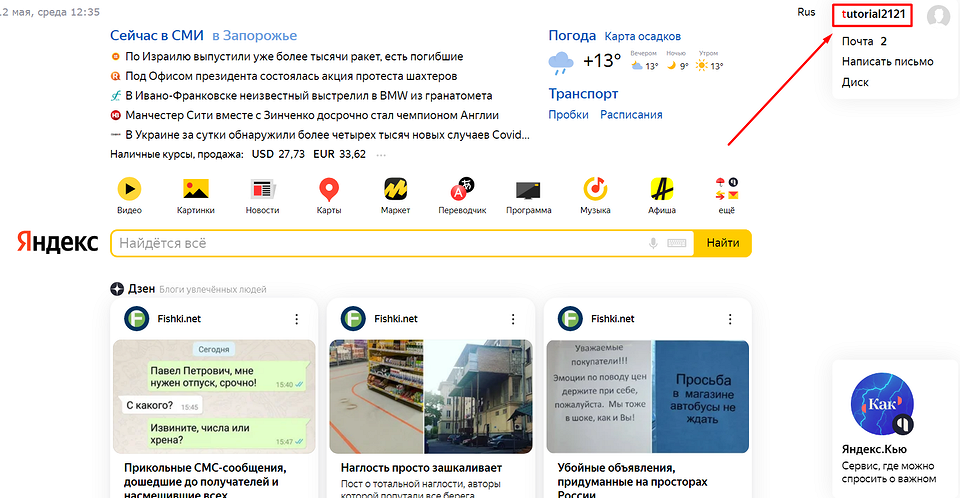
Если используется ЯндексБраузер, переход к профилю будет еще более простым. Возможность входа появляется при открытии новой страницы. Достаточно нажать по заголовку, который является названием профиля — без всяких дополнительных меню.
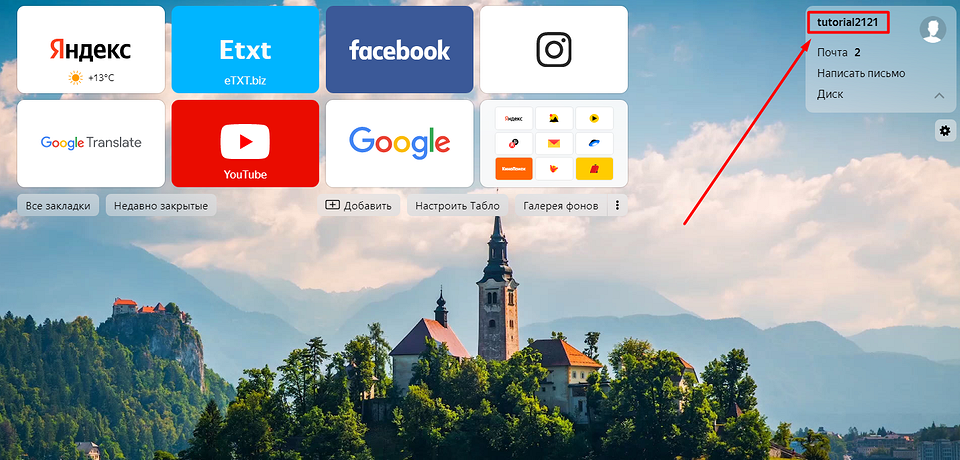
Нажатие по названию своего аккаунта автоматически перебрасывает пользователя на страницу Яндекс Паспорта. Здесь можно изменять различные настройки и персональные данные, адреса и фото на аватаре, воспользоваться справкой и подключить дополнительные службы. И даже установить более надежный пароль и выйти из профиля сразу на всех устройствах, если он был взломан. А еще — удалить аккаунт.
Для этого понадобится выполнить такие действия:
- Пролистать страницу вниз.
- Найти кнопку с надписью «Удалить аккаунт».
- Нажать на кнопку и перейти к меню удаления.
- Познакомиться с информацией о том, к каким сервисом будет прекращен доступ после удаления. Это может быть просто Почта, но иногда — еще и Яндекс. Диск или Яндекс. Музыка.
- Ввести капчу (набор латинских или кириллических символов) и подтвердить телефонный номер, привязанный к профилю, нажав на соответствующую кнопку.
- Ввести код, который система отправляет на телефон.
- Нажать на кнопку «Удалить аккаунт» и еще раз подтвердить окончательное удаление.
Источник: ichip.ru